WordPress ローカリゼーション: 概要と開始方法
公開: 2022-10-18WordPress のローカリゼーションに興味はあるが、どこでどのように始めればよいかわからない?
Web サイトを公開すると、誰もが世界中のどこからでもアクセスできます。 それがインターネットの素晴らしさです!
しかし、アクティブなさまざまな場所の訪問者に可能な限り最高のエクスペリエンスを提供したい場合は、訪問者向けにサイトを最適化する必要があります。 そこで、WordPress のローカリゼーションの出番です。
WordPress をローカライズする方法を学ぶことで、さまざまな場所やさまざまな言語でブラウジングする訪問者向けに最適化されたエクスペリエンスを作成できます。
このガイドでは、WordPress のローカリゼーションとは何か、そしてあなたと読者の両方にとってのメリットについて詳しく学びます。
次に、WordPress ローカリゼーション プラグインを使用して可能な限り最も効率的な方法で WordPress をローカライズする方法を段階的に学び、その他の一般的なヒントをいくつか紹介します。
WordPress ローカリゼーションとは?
WordPress のローカリゼーションは、WordPress サイトをターゲット市場 (「ロケール」とも呼ばれます) の言語と文化の両方に完全に適合させるプロセスです。
では、それは実際には何を意味するのでしょうか? Web サイトのローカライズの最も一般的な側面のいくつかを次に示します。
- サイトのコンテンツをユーザーのローカル言語に翻訳します。
- 画像、ビデオ、およびその他のビジュアルをローカル市場に合わせて調整します。
- 通貨を訪問者の現地通貨に変更します。
- 他の測定単位をローカル単位に変更します (例: ポンドからキログラム)。
- 日付、時刻、およびその他の場所固有の形式の調整。
- 気分を害したり混乱させたりしないように、文化の違いや繊細さを考慮に入れる。
- 現地の法律およびプライバシー規制の遵守。
- Web サイトのパフォーマンスを最適化して、訪問者が関連するすべてのロケールで高速な読み込み時間を体験できるようにします。
基本的に、Web サイトのローカリゼーションは、さまざまな場所にいる訪問者に優れたエクスペリエンスを提供するために必要なすべてをカバーしています。
WordPress のローカリゼーションと WordPress の翻訳
WordPress の翻訳はローカリゼーションの大きな部分を占めるため、多くの人が翻訳とローカリゼーションを同じ意味で使用します。
ただし、翻訳は Web サイトを完全にローカライズするための 1 つの要素にすぎないため、これは完全に正確というわけではありません。
ローカライズされたエクスペリエンスを提供するためにサイトのコンテンツを翻訳することは確かに重要ですが、訪問者のために WordPress を完全にローカライズしたい場合は、基本的な翻訳以上のことも必要です。
WordPress ローカリゼーションの利点
WordPress のローカリゼーションには、ユーザーへのメリットやあなたへのメリットなど、多くのメリットがあります。
ユーザー エクスペリエンスに関しては、ローカリゼーションにより、そのロケールのユーザー向けに Web サイトを最適化できます。 たとえば、ユーザーは好みの言語で閲覧したり、現地通貨で価格を確認したり、関連するビジュアルを操作したりできます。
さらに、ローカライゼーションは、文化に敏感になり、訪問者を誤って混乱させたり気分を害したりするのを防ぐのにも役立ちます。
これらの利点だけでは不十分な場合、ローカリゼーションはサイトを成長させ、マーケティングの機会を改善するのにも役立ちます。
コンテンツをローカライズすることで、新しい市場に参入することで潜在的な視聴者を拡大できます。これにより、グローバルなブランド プレゼンスを拡大し、市場シェアを高めることができます。
また、Google 検索での多言語クエリのランク付けが可能になったり、複数の言語でソーシャル メディアでより広く共有されるなど、直接的な成長のメリットもあります。
基本的に、すべてのチャネルでリーチできる潜在的な人々のプールが大きくなります。
WordPress ローカリゼーション プラグインの使用を開始する方法
ローカリゼーションとその利点について理解を深めたところで、TranslatePress WordPress ローカリゼーション プラグインを使用してサイトのローカライズを開始する簡単な方法を見ていきましょう。
次に、しっかりとしたベースラインができたら、次のセクションで WordPress をローカライズするためのその他のヒントについて説明します。
1. TranslatePress をインストールして言語を選択する
まず、WordPress.org から無料の TranslatePress プラグインをインストールして有効にします。
次に、 [設定] → [TranslatePress]に移動して、サイトで提供する言語/ロケールを選択します。
- デフォルトの言語– サイトのコンテンツが現在存在する言語。
- すべての言語– サイトのコンテンツを翻訳する 1 つ以上の新しい言語/ロケール。
たとえば、サイトのコンテンツが現在英語で存在し、スペインのスペイン語話者向けに新しいバージョンを作成する場合は、次のように構成します。
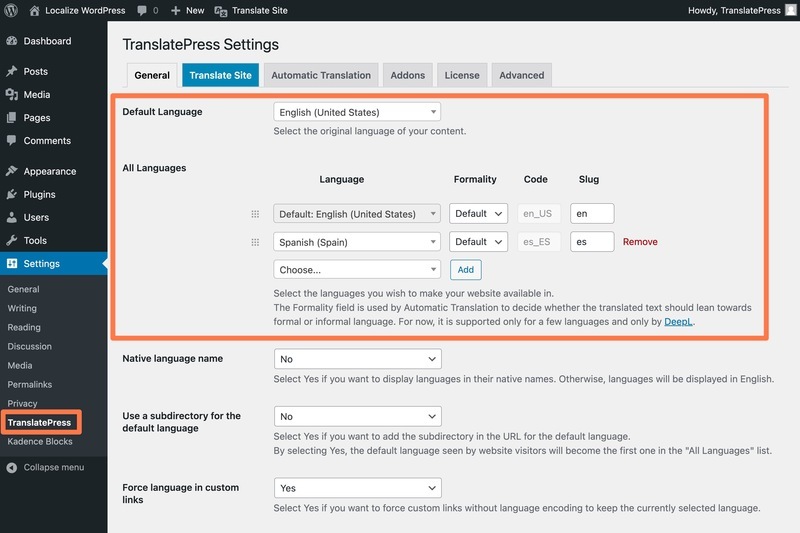
2. コンテンツを翻訳する
翻訳はローカリゼーションのすべてではありませんが、最も重要な要素の 1 つです。 そのため、先に進む前に、コンテンツを前のステップで選択した言語に翻訳する必要があります。
ただし、コンテンツを一語一句「翻訳」する必要はないことに注意することが重要です。
たとえば、まったく同じ意味を維持しようとするのではなく、一部のテキストの意味や参照を変更して、現地の文化によりよく適応させることができます。 ポンドの代わりにキログラムを使用するなど、他の詳細を変更することもできます (これについては後で詳しく説明します)。
TranslatePress は、2 つの異なる翻訳アプローチをサポートしています。
- 手動翻訳– 視覚的なポイント アンド クリック インターフェイスを使用してコンテンツを手動で翻訳します。 自分で作業するか、翻訳者を雇うことができます。 これにより 100% の精度を確保できますが、コンテンツが多い場合は時間がかかる可能性があります。
- 自動機械翻訳– Google 翻訳または DeepL を使用して、サイトの翻訳を自動的に生成します。 これにより、多くの時間と労力を節約できます。 ただし、機械翻訳サービスは (特に一般的な言語ペアの場合) かなり良くなっていますが、まだ 100% 完璧ではありません.
また、両方の長所を活かすことができる両方のアプローチを組み合わせることもできます。 つまり、機械翻訳を使用してサイトのベースライン翻訳を生成できますが、ビジュアル インターフェイスを使用してこれらの自動翻訳を手動で調整できます。
手動で編集する場合、必要に応じて意味と参照を調整して、コンテンツをより適切にローカライズすることもできます。
自動翻訳の設定 (オプション)
自動翻訳を使用する場合は、TranslatePress 設定エリアの自動翻訳タブから設定できます。
選択した翻訳サービスから API キーを生成し、その API キーを TranslatePress 設定に追加する必要があります。
このプラグインは、請求に役立つ使用量を制御する機能も提供します. TranslatePress は機械翻訳を使用するために追加料金を請求しませんが、使用状況に応じて Google 翻訳または DeepL を支払う必要がある場合があります (ただし、どちらのサービスも無料利用枠が限られています)。
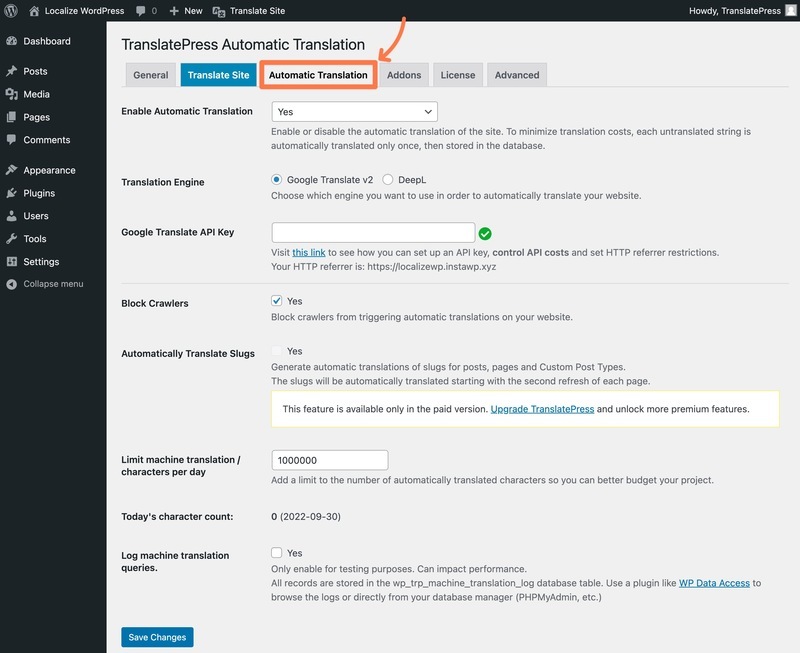
翻訳エディタを開く
次に、ビジュアル翻訳エディターを開くことができます。
- 自動翻訳を使用する場合、コンテンツのすべての翻訳は翻訳サービスから事前入力されますが、必要に応じて編集することもできます。
- 自動翻訳をスキップすると、コンテンツの翻訳は空白になり、最初から追加する必要があります。
翻訳エディタを開く方法は次のとおりです。
- サイトのフロントエンドで翻訳したいページを開きます。
- WordPress ツールバーの新しい [ページを翻訳] オプションをクリックします。
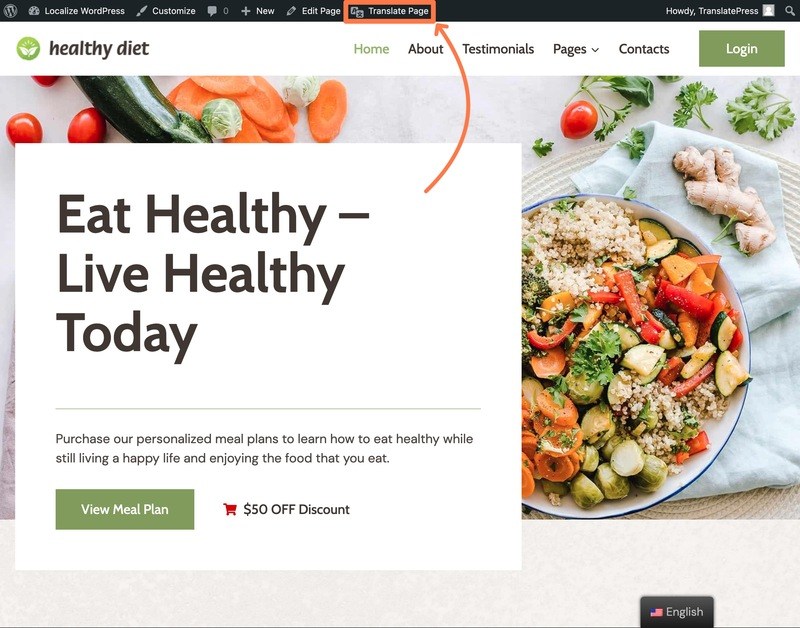
翻訳エディターに入ると、ネイティブの WordPress テーマ カスタマイザーと同じように機能します。サイトのライブ プレビューが右側に表示され、サイドバーが左側に表示されます。
コンテンツを翻訳する方法は次のとおりです。
- サイトのライブ プレビューで、翻訳したいコンテンツにカーソルを合わせます。
- 鉛筆アイコンをクリックして、そのコンテンツの翻訳をサイドバーで開きます。
- サイドバーを使用して翻訳を追加/編集します。
- [変更を保存] ボタンをクリックするか、 Ctrl + Sキーボード ショートカットを使用して、変更を保存します。
- 追加のコンテンツを翻訳するには、繰り返します。
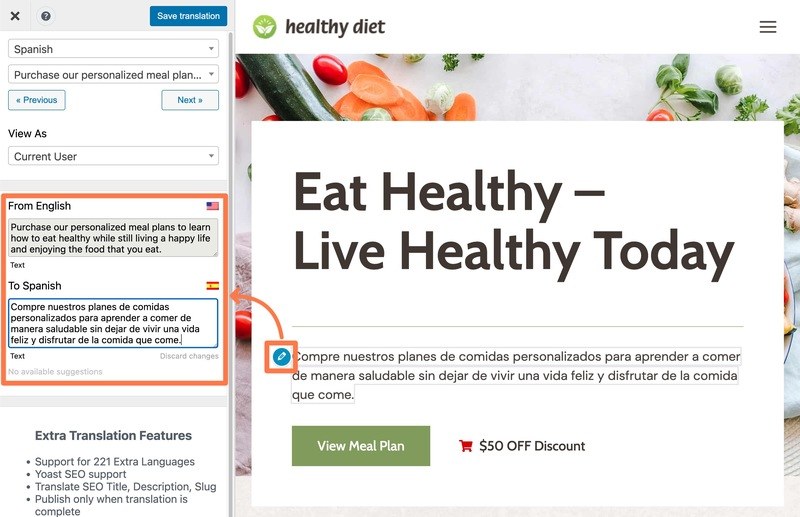
このポイント アンド クリック アプローチを使用して、ネイティブの WordPress エディター、テーマ、または使用している可能性のある他のプラグイン (Elementor や Divi などのページ ビルダーなど) からのものであるかどうかにかかわらず、サイトのすべてのコンテンツを翻訳できます。

3. 画像と動画をローカライズする
前述したように、コンテンツの翻訳は WordPress のローカライズの一部に過ぎません。 また、画像のローカライズなど、サイトの他の側面も考慮する必要があります。
つまり、ユーザーの言語/ロケールに基づいて調整したい特定の画像がある場合があります。
これを支援するために、TranslatePress では、コンテンツの残りの部分と同じように画像を「翻訳」できます。
翻訳エディターで、ローカライズする画像にカーソルを合わせ、鉛筆アイコンをクリックします。 次に、サイドバーを使用して、ユーザーの言語に基づいて別の画像を選択できます。 該当する場合は、画像の代替テキストとタイトルも翻訳できます。
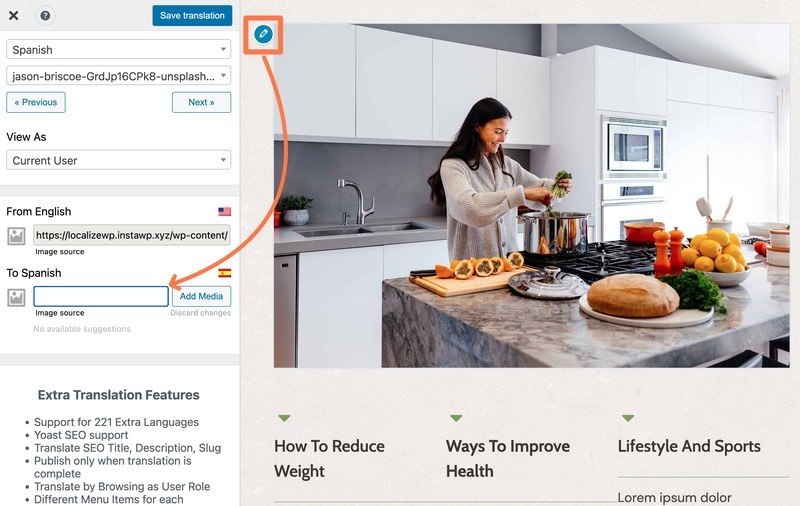
4. 言語/ロケール スイッチャーを追加する
最後に、フロントエンド オプションを追加して、サイトの訪問者が好みの言語やロケールを選択できるようにします。
デフォルトでは、TranslatePress はフローティング言語スイッチャーをサイトの右下隅に追加します。 ただし、このフローティング スイッチャーを別の位置に自由に移動したり、ナビゲーション メニューに追加したり、ショートコードを使用して手動で配置するなど、別の配置を使用したりできます。
言語スイッチャーの設定を見つけるには、 [設定] → [TranslatePress]に移動し、[言語スイッチャー] セクションまでスクロールします。
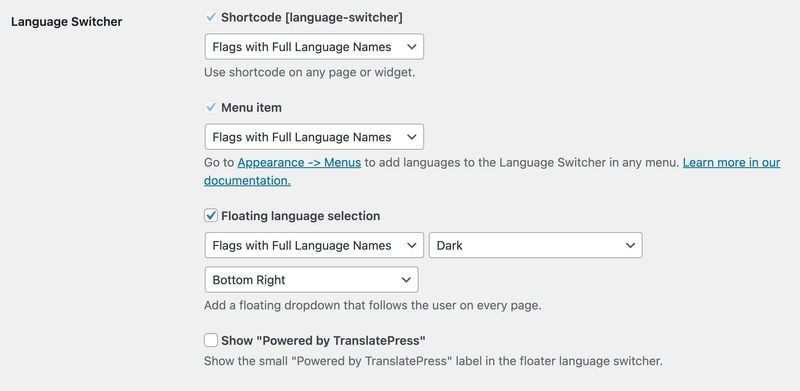
WordPress を効果的にローカライズするための 8 つのヒント
TranslatePress は WordPress の翻訳やその他のローカリゼーションの詳細 (画像など) に役立ちますが、他の WordPress のローカリゼーション戦術も検討する必要があります。
WordPress を完全にローカライズするためのその他のヒントを見てみましょう。
1. さまざまな地域の Web サイトのパフォーマンスを最適化する
さまざまな地域のオーディエンスをターゲットにしたい場合は、WordPress サイトが、さまざまな大陸から閲覧している場合でも、すべての訪問者に対してすばやく読み込まれることが重要です.
一般的な WordPress 速度の最適化に加えて、グローバルな読み込み時間を短縮する最良の方法の 1 つは、コンテンツ配信ネットワーク (CDN) を使用することです。
CDN は、サイトのコンテンツをサーバーのグローバル ネットワークにキャッシュすることで機能します。これにより、訪問者は最も近いサーバーの場所からコンテンツをダウンロードできます。 物理的な距離は依然として読み込み時間に影響するため、ユーザーはどこから閲覧していても、読み込み時間が短縮されるというメリットがあります。
サイトを最適化して CDN を設定する最も簡単な方法として、WP Rocket プラグインと RocketCDN サービスを使用できます。
2. 通貨スイッチャーを追加する (該当する場合)
物理的な製品、デジタル製品、および/またはサービスを販売する場合、ローカリゼーションのもう 1 つの重要な側面は、訪問者の現地通貨で価格を提供することです。
これは、複数の市場で商品を販売しているほぼすべてのサイトで見られます。旅行予約サイトの Agoda の例を次に示します。
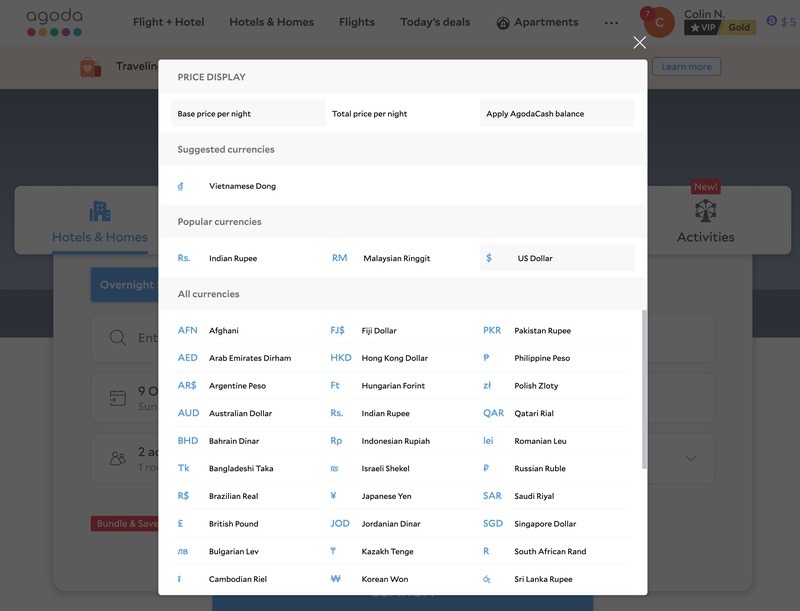
これを行うには、次の 2 つの方法があります。
- 換算価格を訪問者の現地通貨で表示しますが、元の通貨で請求します。 たとえば、通常米ドルで支払いを受け付けているとします。 EU の顧客への礼儀として換算価格をユーロで表示し、実際の支払いを米ドルで処理することもできます。 これは、1 つの通貨のみを扱う必要があるため、最も単純なオプションです。
- 換算価格を表示し、その通貨で支払いを処理します。 このアプローチは、クレジット カード プロバイダーからの潜在的な通貨換算手数料を回避できるため、訪問者にとっては便利ですが、複数の通貨を扱う必要があるため、複雑さが増します。 ただし、Stripe などの決済プロバイダーは、通常、複数の通貨を簡単に処理できるようにし、自動変換も処理できます (ただし、有料)。
顧客が好みの通貨を選択できるようにするには、通貨スイッチャー プラグインを使用してフロントエンドの通貨スイッチャーをサイトに追加します。 WOOCS は最も人気のあるオプションの 1 つですが、他にも高品質の通貨切り替えプラグインがたくさんあります。
サイトのパフォーマンスを最適化するために WP Rocket を使用している場合は、必ず WP Rocket と互換性のある通貨切り替えプラグインを選択してください。ここでいくつかのオプションを確認してください。
3.測定単位を調整する
通貨以外にも、他の一般的な測定単位を調整する必要があります。 ここではいくつかの例を示します。
- ポンド対キログラム
- キロメートル対マイル
- センチメートル対インチ
- 等。
基本的に、サイトの 1 つのバージョンが米国の訪問者をターゲットにしている場合、世界の他のほとんどの国にローカライズしたい場合は、おそらく測定単位を調整する必要があります!
4.日付と時刻の形式を調整する
場所が異なれば、日付と時刻に異なる形式が使用される可能性があるため、これらの形式をローカライズするのに時間をかけないと、混乱を招く可能性があります。
たとえば、2022 年 2 月 12 日は「2022 年 2 月 12 日」または「2022 年 12 月 2 日」ですか? 適切なローカライズを行わないと、訪問者が混乱する可能性があります。
WordPress からの日付 (投稿の公開日など) の場合、TranslatePress は WordPress の組み込みの wp_date() ローカリゼーション関数を使用して日付形式を自動的に調整します。
ただし、手動で日付を含める場合 (たとえば、エディターで書き込む場合)、そのコンテンツを翻訳するときに日付形式をローカライズすることを忘れないでください。
5.コンテンツを文化的規範に適応させる
これはかなり広い範囲ですが、場所が異なればユーザーの文化的規範も異なる可能性があることを覚えておくことが重要です。
そのため、1 つの言語/ロケールの訪問者には問題なく機能するコンテンツが、サイトのローカル バージョンを閲覧している訪問者を混乱させたり、不快感を与えたりする可能性があります。
必要に応じて、TranslatePress でテキストを「翻訳」するときに、テキストの内容/意味を変更できます。
6.必要に応じてフォントを変更する
言語が独自の一意の文字を使用するか、ラテン アルファベットにバリエーションを追加するため、言語が異なれば、異なる文字が使用される場合があります。
すべてのフォントがこれらの異なる文字をサポートしているわけではないため、特定の言語でブラウジングしている訪問者のエクスペリエンスが標準以下になったり、壊れたりする可能性があります。
これに対処するには、サイト用に選択したフォントが、提供したいすべての言語とロケールを完全にサポートしていることを確認することが重要です。
フォント サポートを確認するには、Alphabet の CharSet Checker や Underware フォント バリデーターなどのツールを使用できます。
Google Fonts を使用している場合、Google Fonts の Web サイトには、さまざまな言語/文字セットをサポートするフォントを選択 (およびそれらの言語をプレビュー) できる機能もあります。
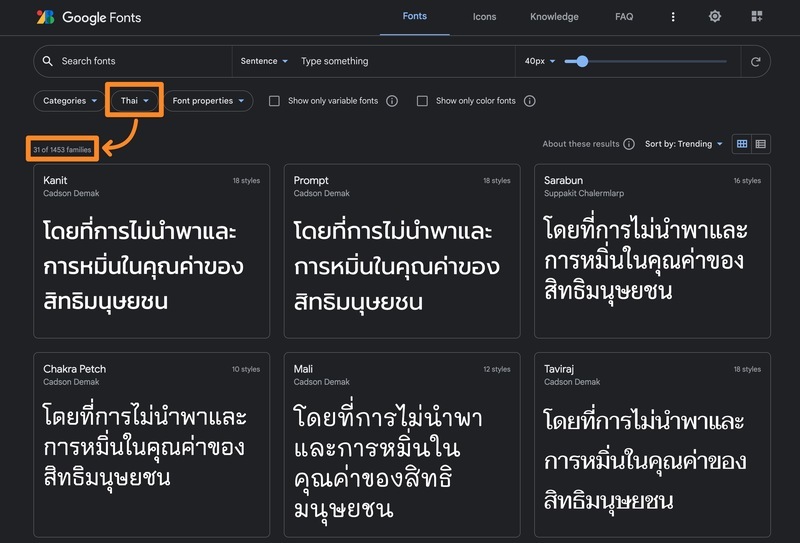
7. アイコン/絵文字の使用状況を確認する
アイコンと絵文字は、コンテンツにスパイスを加える優れた方法です。 ただし、さまざまな国でフォーマットが異なる場合や、ロケールが異なると解釈が異なる場合があるため、ローカライズの問題が発生する可能性があります。
たとえば、右を指し、左から右へのテキストに適した矢印の絵文字があるとします。 しかし、右から左へのテキストを含む言語でサイトを提供している場合、その絵文字は突然意味をなさない (または混乱を招く) 可能性があります。
これに対処するには、アイコンや絵文字のいずれかが異なるロケールで異なるように解釈される可能性があるかどうかを検討してください。 その可能性があると思われる場合は、それらを削除するか、ユーザーの場所に基づいて変更することができます。
8. さまざまな証言を使用する
Web サイトに顧客の声を掲載している場合、より効果的にするために、各訪問者の場所に合わせて声をローカライズすることを検討することをお勧めします。
たとえば、米国の顧客からの証言を米国からの訪問者に表示し、スペインの顧客からの証言をスペインからの訪問者に表示することができます。
これを達成するには、TranslatePress でコンテンツを「翻訳」するだけでよいはずです。 ただし、コンテンツを一言一句翻訳するのではなく、ユーザーの言語に基づいて別の証言を追加することになります。
まとめ
複数のロケールの訪問者にリーチしたい場合は、WordPress をローカライズする方法を学ぶことが重要です。これにより、すべての訪問者に可能な限り最高のエクスペリエンスを提供できます。
ユーザーエクスペリエンスが向上するだけでなく、潜在的な市場シェアを拡大し、グローバルブランドの存在感を高め、検索エンジンやソーシャルメディアでより多くの人々にリーチするのに役立ちます.
サイトのコンテンツの翻訳は、WordPress のローカリゼーションの最も重要な部分の 1 つです。 ただし、ローカリゼーションは単なる翻訳にとどまらず、ビジュアル、通貨、測定単位、フォーマット、文化的感受性、Web サイトのパフォーマンスなど、他の側面も考慮する必要があることを覚えておくことが重要です。
上記のチュートリアルに従って、WordPress Web サイトを可能な限り簡単にローカライズすると、すぐに利益を得ることができます。
